Xp系统优化注册表编辑器的8种有效果办法
我们知道,在XP系统下注册表编辑器起着非常大的作用,如果注册表编辑器发生崩溃的话,很有可能会导致系统瘫痪,这时就只能一键重装系统了。因此,适度的优化注册表编辑器的话,可以更好地保护我们的电脑。接下来,小编就向大家分享XP系统优化注册表编辑器的八种有效方法。
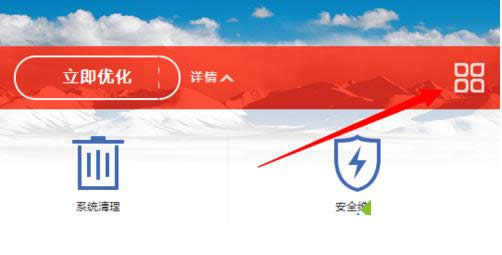
第一:XP系统中让程序运行新的方法
点击“开始”菜单中的“运行”窗口,之后在打开的“运行”对话框中键入“Regedit”,可打开注册表编辑器。逐个展开注册表到HKEY_CURRENT_USERSoftwareMicrosoftWindows NTCurrentVersionWindows中,再新建一个字符串值,右击主键“Windows”,在弹出的菜单栏中选择“新建”→“串值”,将这个字符串值命名为“load”,之后双击“load”,在屏幕弹出的窗口中把它的键值改为你想要开机就自动运行的程序路径就ok了。文件名应设置为短文件名,比如“C:Program Files”应写为“C:Progra~1”。
第二:关闭没用的共享
如果想让自己的系统安全能有保障,就要关掉一些不必要的共享。可用记事本编辑如下内容的注册表文件,并保存为任意名的.Reg文件,使用时双击就能关闭那些不必要的共享。
Windows Registry Editor Version 5.00
[HKEY_LOCAL_MACHINESYSTEMCurrentControlSetServiceslanmanserverparameters]
\"AutoShareServer\"=dword:00000000
\"AutoSharewks\"=dword:00000000
[HKEY_LOCAL_MACHINESYSTEMCurrentControlSetControlLsa]
\"restrictanonymous\"=dword:00000001
第三:屏蔽系统的热键
为了禁止用户利用系统热键执行一些禁用命令,因此点击“开始”→“运行”,键入 Regedit,打开注册表编辑器。之后逐个打开到 HKEY_CURRENT_USERSoftwareMicrosoftWindowsCurrentVersionPoliciesExplorer, 再新建一个双字节值,名为“NoWindows Keys”,键值设为“1”,这样就ok了。如果想要恢复,只需要把键值设为0或者是把此键删除就行了。
第四:修改服务的名称和解释
在注册表HKEY_LOCAL_MACHINESYSTEMCurrentControlSetServices下的次级主键中任意选择一个,右边就可以看到DisplayName和Description两个字符串,DisplayName就是在“管理工具→服务”里面所显示的名字,Description也就是对应服务的描述。这两个都能根据个人情况而改动,不过次级主键名和其他不能乱动。
第五:取消磁盘空间不够的警告提示
XP系统会自动地监控磁盘空间剩余量,如果磁盘空间不足,系统会提示你并挂起系统的还原功能。如果想取消,只要打开注册表编辑器,找到HKEY_CURRENT_USERSoftwareMicrosoftWindowsCurrentVersionPoliciesExplorer,再新建一个Dword值NoLowDiskSpaceChecks,之后把它改为1就ok了。
第六:自动关闭停止响应的程序
如果想要电脑自动关闭停止响应程序,只要点击“开始”→“运行”键入RegEdit,之后打开注册表编辑器,逐个展开HKEY_CURRENT_USERControl PanelDesktopAuto End Tasks,最后将键值改成1就ok了。这样XP系统诊测到某一个应用程序已停止响应时就会自动关闭它,再也不需要我们手工干预了。
第七:把我的电脑和我的文档相互调换
在XP系统里,利用修改注册表把“我的电脑”图标放在“我的文档”之上,只需在注册表中找到HKEY_CLASSES_ROOTCLSID{450D8FBA-AD25-11D0-98A8-0800361B1103},新建Dword值“SortOrderIndex”,并修改它的键值为“54”(16进制)。如果要把“我的文档”放在首位的话,那么就修改“SortOrderIndex”的键值为48(16进制)就可ok了。
第八:每次系统启动后桌面设置恢复成原样
只要修改注册表就能够保护我们的桌面设置,不管之前怎样修改,只要重启之后桌面就会恢复成原样。首先先打开注册表编辑器,找到HKEY_CURRENT_USERSSoftwareMicrosoftWindowsCurrentVersionPolicesExplorer子键分支,在它的下面找到NoSaveSettings,它的类型为REG_SZ,把它的键值改为““0”,或是直接删除该键值项,重启系统,设置就生效了。
由于注册表编辑器里面保存着非常重要的系统数据文件,所以大家在优化的时候千万要小心,不要误删文件,更多有关系统问题尽在小鱼一键重装系统官网。